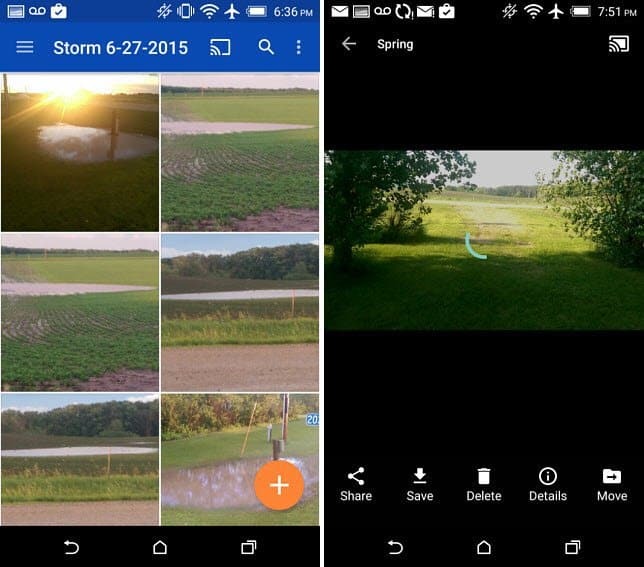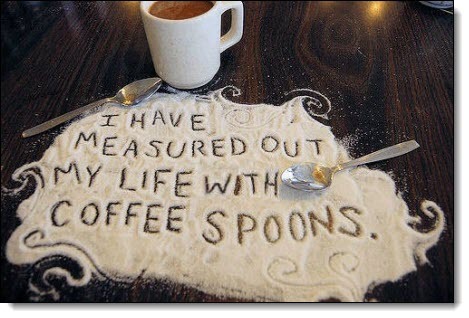Como reiniciar um Chromebook
So Chrome Google Herói Chromebook / / August 09, 2022

Última atualização em

Se o Chromebook parar de funcionar corretamente, você poderá corrigir o problema com uma reinicialização. Veja como reiniciar um Chromebook.
Os Chromebooks são ótimos dispositivos para pessoas que precisam navegar na Web, enviar e-mails e fazer processamento de texto leve. No entanto, os Chromebooks têm recursos avançados disponíveis se você precisar deles. Mas, como qualquer dispositivo de computação, você precisa saber como reiniciar um Chromebook periodicamente.
Reiniciar o dispositivo é especialmente importante se ele não estiver funcionando corretamente ou travar durante o trabalho.
Reiniciar um Chromebook é simples, mas é diferente de reiniciar um PC ou Mac. Por exemplo, um Chromebook não tem um botão "reiniciar" tradicional, mas mostraremos o que fazer.
Como reiniciar um Chromebook
Reiniciar um Chromebook significa desligar o dispositivo e ligá-lo novamente. A principal razão para isso é que o Chrome OS pode desligar e inicializar rapidamente. Existem algumas maneiras de reiniciar seu Chromebook. Primeiro, vamos começar com a opção na tela.
Para reiniciar um Chromebook, siga estas etapas:
- Clique ou toque (se você tiver uma tela sensível ao toque) no relógio na barra de tarefas no canto direito para abrir o painel Configurações rápidas.
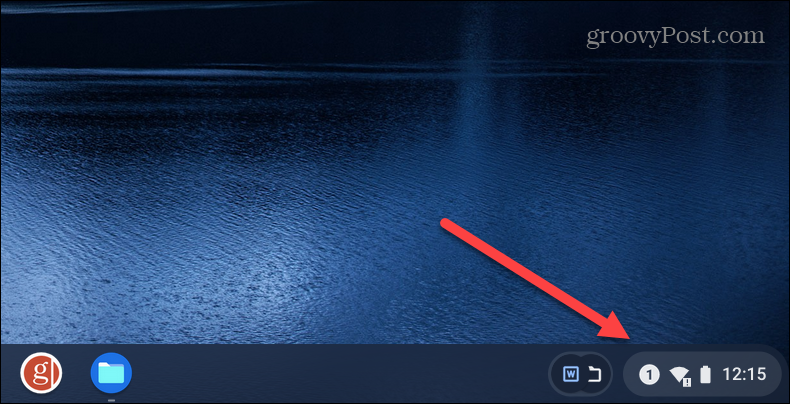
- A seguir, toque no botão de energia ícone do menu Configurações rápidas - isso desligará imediatamente seu Chromebook.
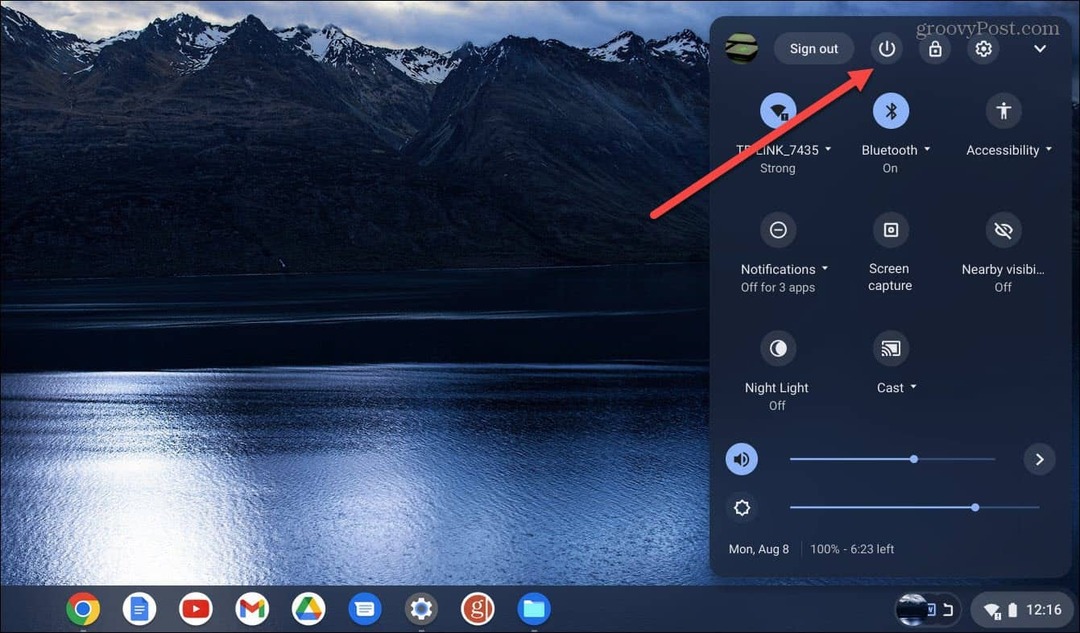
- Aguarde enquanto o Chromebook é totalmente desligado. Depois disso, pressione o botão liga/desliga no teclado ou na lateral do seu dispositivo (a localização do botão liga/desliga físico de cada Chromebook varia).
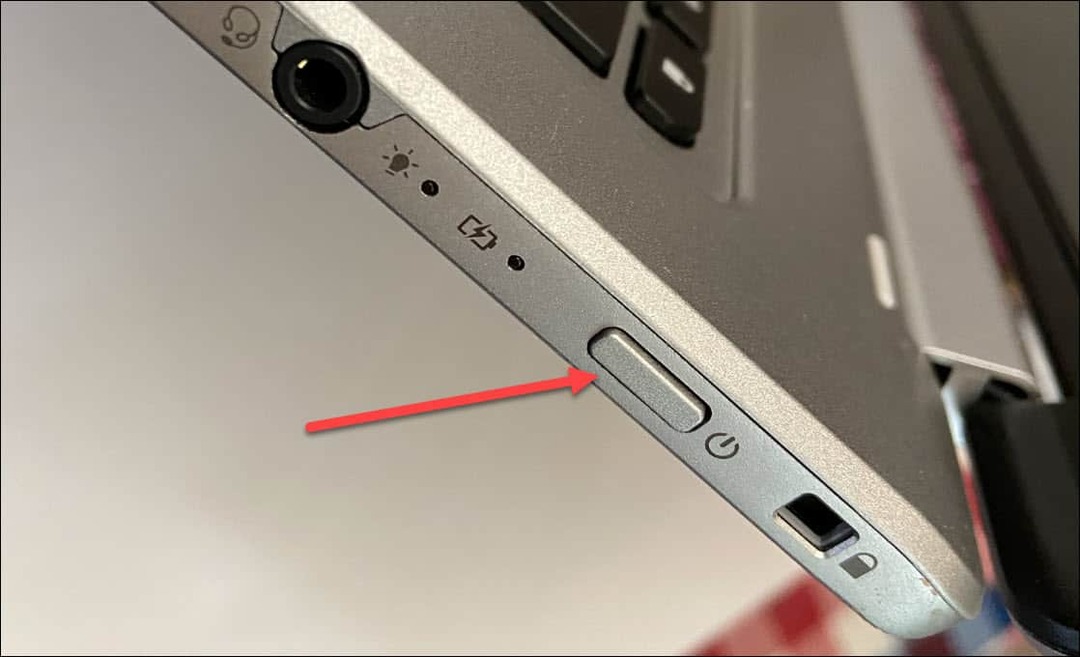
Use o botão de energia física
Outra maneira de reiniciar seu Chromebook é usando o botão liga/desliga físico.
Para reiniciar os Chromebooks com o botão liga/desliga, faça o seguinte:
- Pressione e segure o Botão de energia até que o menu Desligar apareça na tela.
- Clique no Desligar opção do menu.
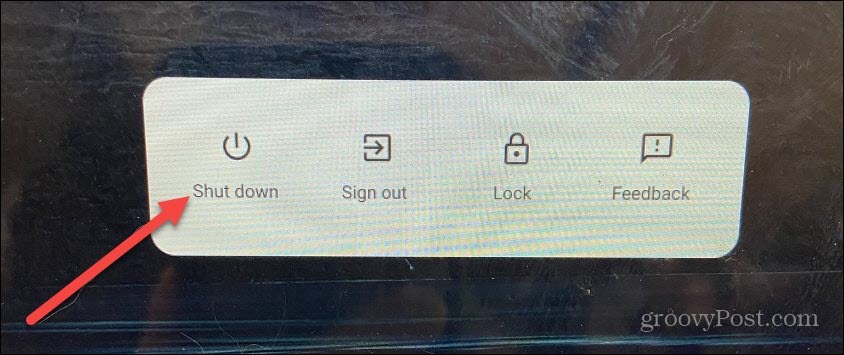
- Uma vez completamente desligado, pressione o botão físico Botão de energia novamente para inicializar o Chromebook.
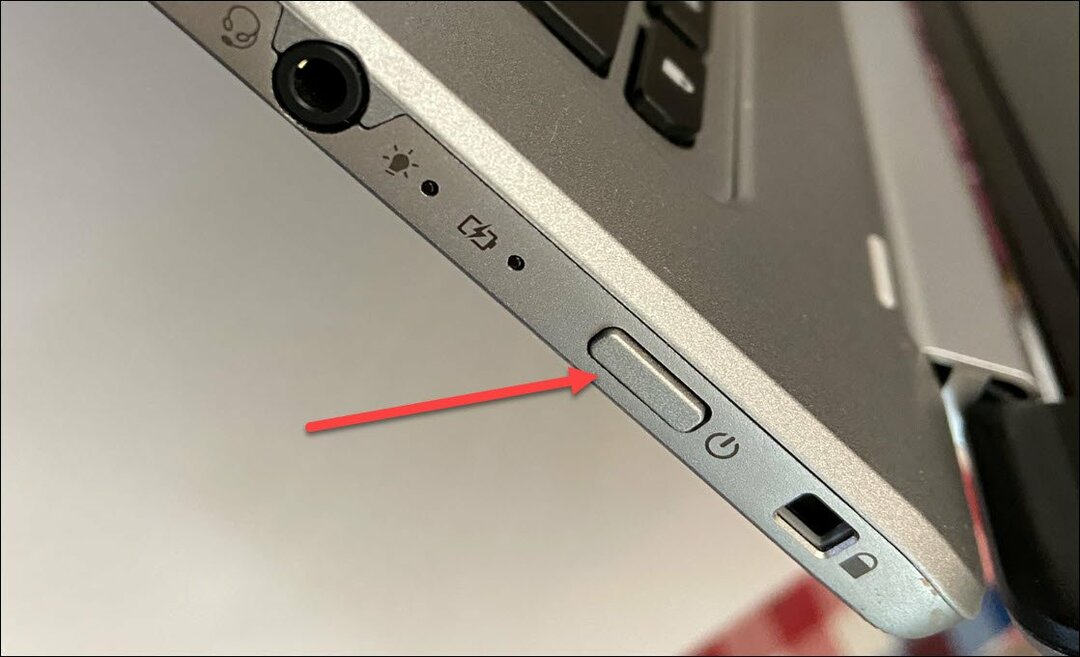
Reiniciando um Chromebook
Seja qual for o método usado para reiniciar o Chromebook, quando ele voltar, você precisará fazer login novamente com as credenciais da sua conta. No entanto, a maioria dos dispositivos tem uma opção apropriada para reiniciá-los. Assim, por exemplo, você pode reiniciar um Roku, e como mencionamos anteriormente, você pode reinicie o Windows 11.
Outros dispositivos com opção de reinicialização inclui um HomePod, reinicie o iPhone 13 (ou reinicie as versões anteriores do iPhone), e você ainda pode reinicie um Chromecast com o Google TV.
Portanto, como todos esses dispositivos apresentam uma opção real de "reinicialização", você acha que o Chrome OS em um Chromebook também teria uma. No entanto, como o processo de desligamento e inicialização é tão rápido, provavelmente não importará muito.
Como encontrar sua chave de produto do Windows 11
Se você precisar transferir sua chave de produto do Windows 11 ou apenas precisar fazer uma instalação limpa do sistema operacional,...
Como limpar o cache, cookies e histórico de navegação do Google Chrome
O Chrome faz um excelente trabalho ao armazenar seu histórico de navegação, cache e cookies para otimizar o desempenho do seu navegador online. O dela é como...
Correspondência de preços na loja: como obter preços on-line ao fazer compras na loja
Comprar na loja não significa que você tem que pagar preços mais altos. Graças às garantias de correspondência de preços, você pode obter descontos on-line enquanto faz compras em...
Como presentear uma assinatura Disney Plus com um cartão-presente digital
Se você está gostando do Disney Plus e deseja compartilhá-lo com outras pessoas, veja como comprar uma assinatura do Disney+ Gift para...